Éclatement n° contenant
Utilisez cette transaction pour :
-
diviser un numéro de contenant en un ou plusieurs autres numéros de contenant. Cela revient à déplacer les lignes de stock d'un numéro de contenant à un ou plusieurs autres numéros de contenant,
-
générer des mouvements de stock et créer un document de changement de stock dans Sage X3.
Prérequis
Dans Sage X3, effectuez les actions suivantes.
Prérequis fonctionnels
Paramétrage Mobile Automation (FUNADCSEARCH)
Ouvrir : Paramétrage > Stocks > Paramétrage Mobile Automation
-
Accédez à la section Recherche stock.
-
Sélectionnez le Type de flux Opération contenant.
-
Définissez les filtres de recherche de stock que vous souhaitez utiliser pour cette transaction. Vous pouvez définir jusqu'à 8 filtres. Ces filtres de recherche de stock sont les mêmes pour les transactions Association n° contenant, Dissociation n° contenant et d'éclatements n° contenant.
Dans la fonction Paramétrage Mobile Automation, l'Identifiant 1, l'Identifiant 2 et le numéro de Série sont les 3 filtres définis pour le site NA021.
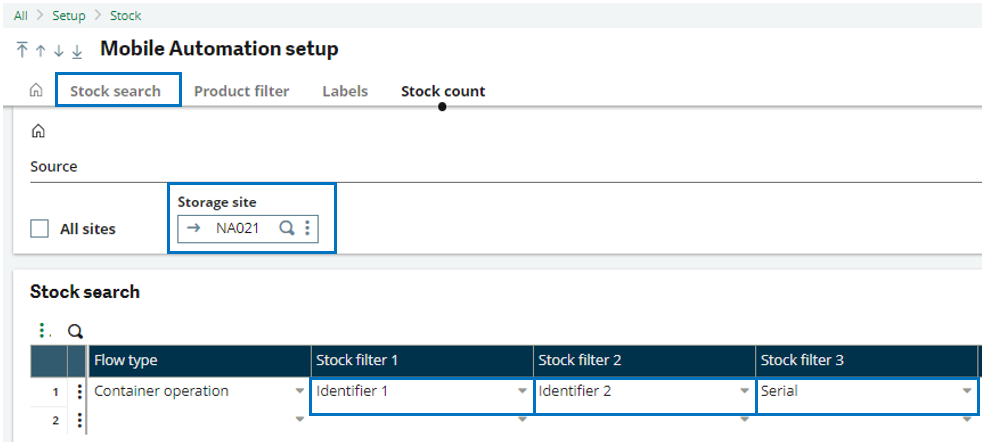
Dans la transaction d’Éclatement n° de contenant, ils s'affichent dans l'ordre suivant :
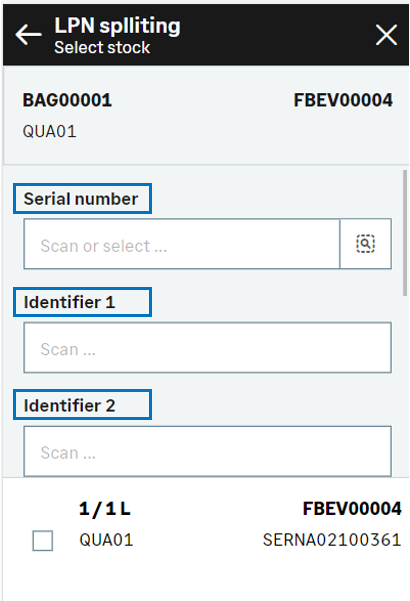
Prérequis service web
-
Ouvrir : Administration > Services web > Configuration pools Classic SOAP
Arrêtez le pool de services web.
-
Modèles import/export (GESAOE)
Ouvrir : Paramétrage > Exploitation > Imports/Exports > Modèles import/export
Validez le modèle d'import CWSLPNO.
-
Service web (GESAWE)
Ouvrir : Développement > Dictionnaire scripts > Scripts > Services web
Publiez le service web AOWSIMPORT.
-
Ouvrir : Administration > Services web > Configuration pools Classic SOAP
Démarrez le pool de service web.
Comment diviser un numéro de contenant
Ouvrir : n° contenant > Éclatement n° contenant
Pour diviser un numéro de contenant, vous devez saisir des informations sur 3 pages :
- la première page est utilisée pour sélectionner le numéro de contenant et le code article à assigner au numéro de contenant de destination. Vous pouvez également saisir le numéro de contenant interne de destination ainsi que le lieu de destination sur cette page.
- la deuxième page est utilisée pour sélectionner les lignes de stock le code article. Sur cette page, vous pouvez également effectuer les actions suivantes :
- Afficher les détails de la ligne de stock.
- Entrez la quantité exacte à diviser.
-
La troisième page sert à valider la création du document de changement de stock et le mouvement de stock.
Mode opératoire
- Sur la première page, vérifiez que la valeur des champs Date changement et Site est correcte.
-
Scannez, sélectionnez, ou saisissez le numéro de contenant à diviser.
-
Scannez, sélectionnez ou saisissez l'Article.
-
Scannez, sélectionnez, ou saisissez le Numéro de contenant interne destination. Cette étape n'est pas obligatoire. Vous pouvez saisir ces informations avant l’éclatement.
-
Appuyez sur Suivant pour afficher la liste des lignes de stock existantes pour l'article. Vous pouvez filtrer la liste en fonction des filtres de sélection affichés dans l'en-tête. Ces filtres sont définis dans la fonction Paramétrage Mobile Automation (FUNADCSEARCH). Consultez les Prérequis fonctionnels pour plus d'informations.
-
Cochez la case pour chaque ligne de stock que vous souhaitez supprimer du numéro de contenant. Pour accéder aux détails de la ligne de stock, saisissez une plus petite quantité, sélectionnez les détails du stock, puis appuyez sur la ligne.
- Appuyez sur Suivant après avoir sélectionné les lignes de stock et les détails de stock à supprimer du numéro de contenant. Vous êtes automatiquement redirigé vers la page initiale. Les lignes de stock liées au numéro de contenant sont listées en bas de l’écran. Vous pouvez effectuer les actions suivantes :
lier un autre article au même numéro de contenant, si ce numéro n'est pas défini comme mono-article dans la fonction Numéros de contenants internes (GESLPN), répétez les étapes 3 à 7.
valider la création du document de changement de stock : Passez à l'étape 8.
Note - informationSi vous n'avez pas encore saisi la Destination de numéro de contenant ni l'Emplacement de destination dans l'étape 4, scannez, sélectionnez ou saisissez ces informations obligatoires pour créer le fractionnement.- supprimer une ligne : appuyez sur l'icône supprimer.
-
Appuyez sur Créer pour valider le mouvement de changement de stock.
-
Si la création a pu se faire, le numéro de changement de stock généré s’affiche. Le document de changement de stock et ses mouvements associés sont créés.
-
Si la création est un échec, un message d'information est affiché :
-
sélectionnez Retour pour revenir à la page précédente,
-
appuyez sur Réinitialiser pour supprimer tous les changements de stock.
-
-
Étape par étape
Page initiale de dissociation du numéro de contenant
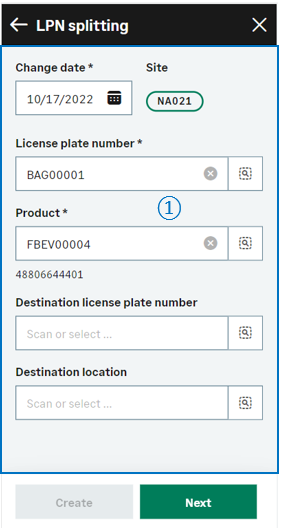 |
|
Éclatement n° contenant - Sélectionner le stock
Utilisez cette page pour sélectionner les lignes de stock à supprimer du numéro de contenant.
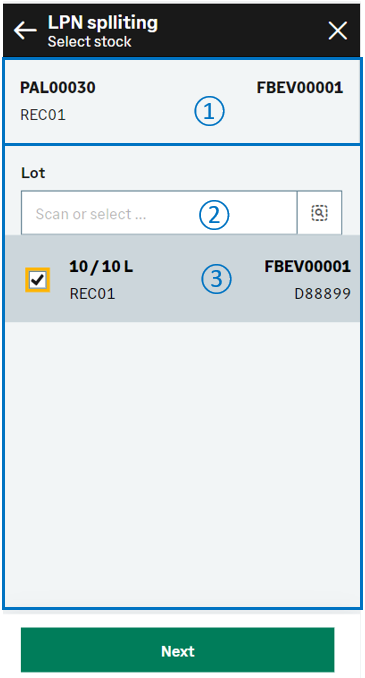
|

|
L’en-tête présente les informations suivantes :
|

|
Les filtres définis dans la fonction Paramétrage Mobile Automation (FUNADCSEARCH) sont affichés ici. Utilisez-les pour filtrer la liste des lignes de stock. |
|

|
La liste des lignes de stock s'affiche. Chacune de ces lignes affiche les informations suivantes :
|
|
|
|
Vous pouvez effectuer l’une des actions suivantes :
|
|
|
Appuyez sur Suivant pour afficher la page initiale avec les lignes de stock que vous avez sélectionnées pour être retirées du numéro de contenant. Vous pouvez effectuer les actions suivantes :
|
Éclatement n° contenant - Sélectionner le stock
Lorsque vous sélectionnez une ligne de stock, une page apparaît avec le détail du stock. Vous pouvez saisir une quantité inférieure à la quantité en stock.
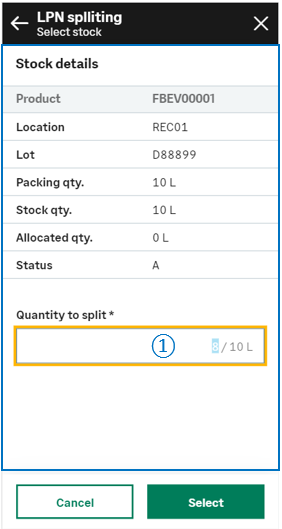
|
|
|
|
|
||

|
Modifiez la quantité à supprimer. | |
|
Selon la manière dont le code article est géré, vous devrez peut-être sélectionner les détails de stock associés.
Par exemple, si l’article est géré grâce à des numéros de série globaux, vous devez sélectionner la plage de numéros de série à supprimer.
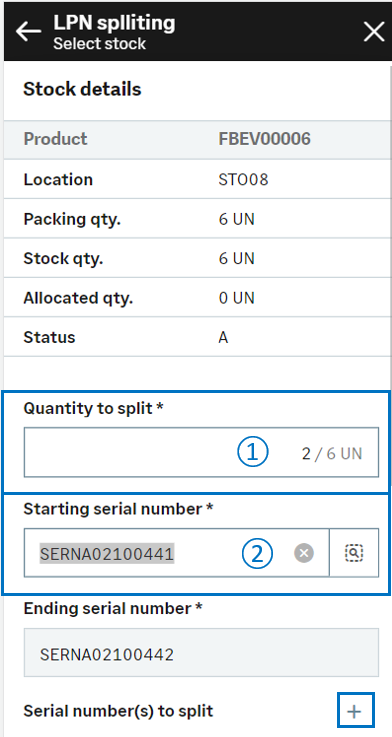
|
||

|
Conservez ou modifiez la quantité à supprimer. | |

|
Sélectionnez le Numéro série début. Le Numéro série fin est automatiquement sélectionné en fonction de la quantité. Note - errorSeuls les numéros de série séquentiels peuvent être sélectionnés. la quantité que vous saisissez doit être cohérente avec la borne de numéros de série.
|
|
| Appuyez sur l'icône + pour valider votre sélection et afficher un récapitulatif des détails de stock sélectionnés. | ||
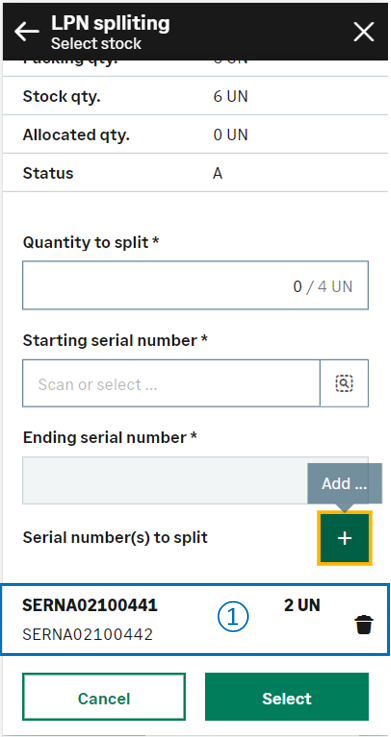
|
|
|
|
|
Un aperçu des détails du stock sélectionné s'affiche. Vous pouvez répéter l'étape précédente :
|
|
|
Une fois que vous avez sélectionné tous les numéros de série à déplacer, appuyez sur l'une des actions suivantes :
|
Créer le document de changement de stock et générer les mouvements de stock
Une fois que vous avez sélectionné toutes les lignes de stock ainsi que la quantité et les détails du stock, appuyez sur Suivant pour afficher la page initiale avec les lignes de stock sélectionnées.
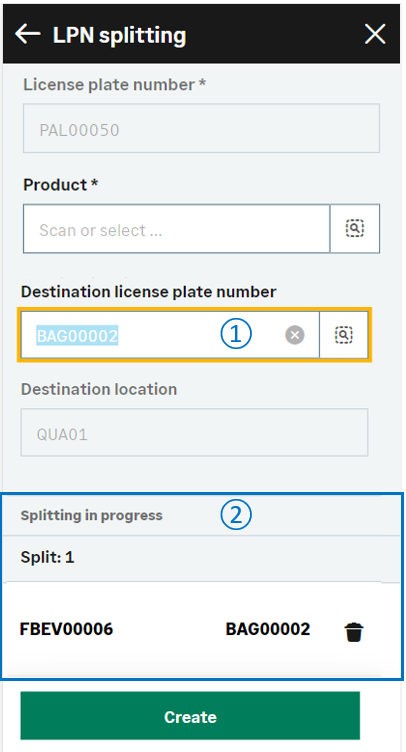
|
||

|
Le n° contenant destination est obligatoire. Il s'affiche si vous l'avez saisi sur la page initiale et vous ne pouvez pas le modifier. Sinon, scannez, sélectionnez ou saisissez cette valeur sur cette page. L’Emplacement destination est obligatoire. Scannez, sélectionnez ou saisissez l'Emplacement destination si le numéro de contenant de destination sélectionné n'a pas d'emplacement associé. |
|

|
La liste des n° contenant à diviser s'affiche au bas de la page et indique les informations suivantes :
Vous pouvez effectuer les actions suivantes :
|
|
|
Appuyez sur Créer lorsque vous avez finalisé tous vos éclatements de numéro contenant et que vous êtes prêt à valider la création du document de changement de stock et à générer les mouvements de stock. |
||
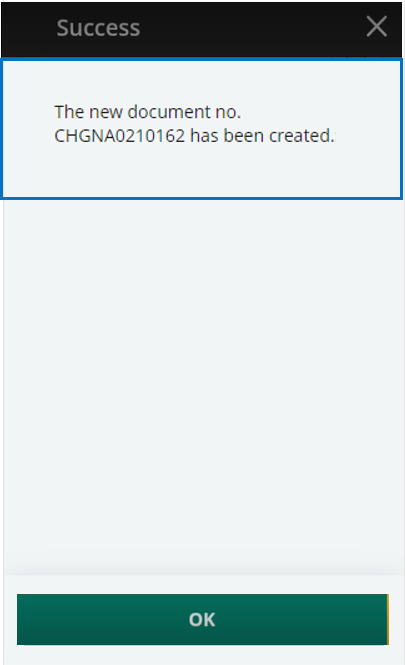
|
|
|
|
Une requête API GraphQL est envoyée à Sage X3. Les données de cette requête sont mappées grâce au modèle d'import CWSLPNO qui est appelé par le service web SOAP AOWSIMPORT de type import. Un message affiche le numéro du document généré. |
||
|
Lorsque le document de changement de stock et les mouvements de stock sont créés, vous pouvez consulter les résultats dans les fonctions Sage X3 suivantes :
|
||
| Champ | Description | Code du champ Sage X3 | Table (création de données) |
|---|---|---|---|
| Site | Site de réception | STOFCY | SCHGH |
| Date changement | Date d'effet | IPTDAT | SCHGH |
| Article | le code article, | ITMREF | STOREO |
| Numéro de contenant destination | Numéro contenant destination | LPNNUM | SCHGD |
| Emplacement destination | l’emplacement de destination. | LOCDES | STOJOU |
| Lot | Numéro de lot | LOT | STOALL |
| Sous-lot | Numéro de sous-lot | SLO | STOALL |
| Numéro de série | Numéro de série | SERNUM | STOALL |
Limites
Les règles de gestion sont les mêmes que dans la fonction Opérations numéro contenant (GESLPNOPE). Il n'existe aucun contrôle de cohérence entre les quantités des lignes de stock et la capacité de remplissage du numéro de contenant sélectionnés.
